
macbook系统重装系统,轻松恢复系统,保留数据
时间:2024-10-19 来源:网络 人气:
MacBook系统重装全攻略:轻松恢复系统,保留数据
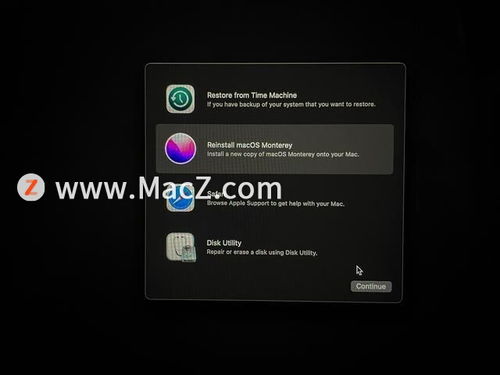
随着电脑使用时间的增长,MacBook系统可能会出现各种问题,如运行缓慢、软件冲突等。这时,重装系统成为了解决问题的有效方法。本文将为您详细介绍如何在MacBook上重装系统,同时保留您的数据。
一、准备工作

在开始重装系统之前,请确保做好以下准备工作:
备份重要数据:使用Time Machine或外部硬盘备份您的MacBook中的重要数据。
准备安装介质:您可以使用MacBook自带的恢复分区或创建一个包含系统安装文件的USB启动盘。
关闭所有应用程序:在开始重装系统之前,请确保所有应用程序都已关闭。
二、使用恢复分区重装系统

如果您使用的是MacBook自带的恢复分区,可以按照以下步骤进行操作:
重启MacBook,在启动时按下并保持Command (?) + R键。
等待出现Apple标志和进度条,表示系统正在启动。
在出现的菜单中选择“磁盘工具”。
在磁盘工具中,选择要重装系统的磁盘,然后点击“抹掉”。
根据提示选择格式和名称,然后点击“抹掉”。
返回主菜单,选择“重新安装MacOS”。
按照屏幕上的提示完成安装过程。
三、使用USB启动盘重装系统
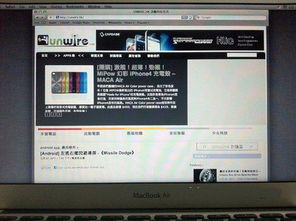
如果您使用的是USB启动盘,可以按照以下步骤进行操作:
将USB启动盘连接到MacBook。
重启MacBook,在启动时按下并保持Option (?) 键。
在出现的启动选项中,选择USB启动盘。
按照屏幕上的提示完成安装过程。
四、注意事项

在重装系统过程中,请注意以下事项:
确保USB启动盘中的系统安装文件是最新版本。
在重装系统之前,确保备份了所有重要数据。
在安装过程中,不要关闭MacBook的电源。
安装完成后,请重新连接外部设备,如硬盘、U盘等。
相关推荐
教程资讯
教程资讯排行













